KODI 로 영화보기.
- Tizzbird

- 2016년 10월 27일
- 3분 분량

티즈버드 S40은 안드로이드 단말기 입니다.
안드로이드 앱을 설치해서 다른 기능으로도 사용할 수 있지만 기본 기능은 영화나 ,음악 ,사진을 재생하는 멀티미디어 플레이어 입니다.
티빅스를 시작으로 티즈버드 시리즈와 그리고, 위보S20A에 이르기까지 기본 사용 용도는 멀티미디어 플레이어이기 때문에 기존의 이러한 플레이어를 사용하던 한 사람으로서 KODI를 처음 접했을때 플레이어에서 왜 별도도 다른 플레이어앱을 설치해서 사용하는지 이해하지 못했습니다. 그만큼 기존의 티즈버드나 티빅스의 플레이어 기능이 사용하기에 너무 편했고 KODI에서 해야하는 여러가지 복잡한 셋팅도 하지 않았기 때문에 이것에 익숙한 사람들은 쉽게 KODI를 사용하는 사람들을 이해하지 못했을 것입니다.
그렇다면 KODI를 사용하는 이유는 무엇일까요?
가장 큰 이유는 많은 영상포맷 지원과 어느 오디오 포맷으로 되어 있던 오디오가 재생이 된다는 이유일 것 입니다.
MKV파일과 같은 경우 오디오가 DTS로 되어 있기 때문에 만약 플레이어가 DTS디코딩을 하지 못한다면 TV연결하면 소리가 나오지 않습니다. 그러나 KODI는 이러한 오디오를 대부분 디코딩해 주기 때문에 웬만한 동영상을 즐기는데 문제가 없습니다.
요즘은 TV에서 기본적인 영상 재생을 지원하고 있고 스마트폰과 IPTV등 다양한 컨턴츠 플랫폼이 있으니 당연히 티즈버드와 같은 멀티미디어 플레이어의 수요는 줄어들 수 밖에 없습니다. 하지만 일반 HDTV가 재생하지 못하는 4K영상을 재생하려고 할 때나 TV가 디코딩하지 못하는 오디오로 된 영상 그리고 리시버를 이용한 고음질의 오디오를 패스쓰루 할 경우에는 티즈버드와 같은 멀티미디어 플레이어가 필요할 것입니다.
그렇기 때문에 안드로이드 플레이어가 다양한 오디오와 비디오 지원하는 KODI를 사용하는 것은 어쩌면 당연한 일 일지도 모릅니다.
서론이 길었는데 이렇게 편리한 KDOI의 사용에 대해 알아보도록 하겠습니다.
1.KODI 시작하기
티즈버드는 KODI와 같이 자주 사용하는 앱을 편하게 사용할 수 있도록 메인화면의 전면에 배치해 두었습니다.
티즈버드 S40 메인화면
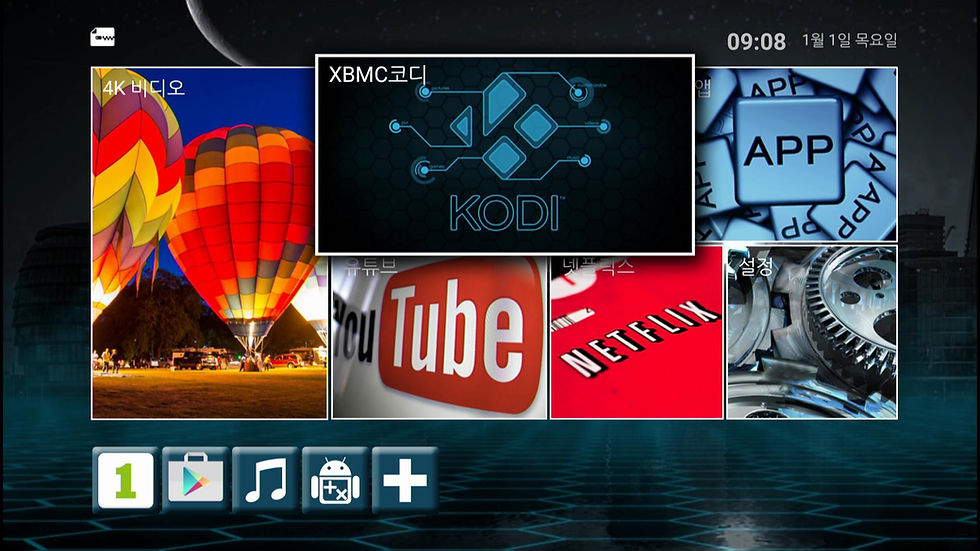
KODI앱을 실행하면 아래와 같이 KODI의 사용자화면(User Interface)이 뜹니다.
KODI의 사용자 화면은 매우 직관적이고 리모컨으로 제어하기에 편리하게 되어 있습니다.
KODI의 메인화면은 사진,비디오,음악,프로그램,시스템 항목으로 되어 있습니다.
대부분의 사용자는 KODI로 주로 영화감상를 하기 때문에 영화재생과 관련된 기본 설정만 먼저 알아보고 다른 것은 사용하면서 차차 알가가면 됩니다.
KODI 메인화면

KDOI를 실행했으니 영화 감상을 위해 여러가지 설정을 살펴 보겠습니다.
설정한 과정에서 너무 어렵다고 생각된다면 기본 설정되어 있는대로 사용하면 됩니다.
기본설정 그대로 사용해도 되지만 잠깐 어떤 설정들이 있는지 살표 보도록 하겠습니다.
설정화면

위의 설정화면에는 여러가지 메뉴가 있지만 이번에는 KODI를 처음실행 했을때 살펴봐야 할 모양새,비디오,시스템 메뉴에 대해서만 알아보겠습니다.
(참고로 설정화면은 사용자에 따라 초급부터 전문가까지 메뉴를 설정할 수 있게 되어 있습니다.)
모양새 메뉴는 화면 스킨, 언어와 지역,파일목록,화면보호기에 대해 설정하는 메뉴입니다.
언어와 지역은 이미 한국어와 한국으로 세팅되어 있고 나머지 설정은 거의 손댈 필요가 없습니다.
파일목록이나 화면보호기도 기본 세팅으로 사용하면 된다. 참고로 화면보호기의 대기시간은 3(3분)으로 되어 있으니 필요에 따라 변경하기 바랍니다.
모양새 설정화면
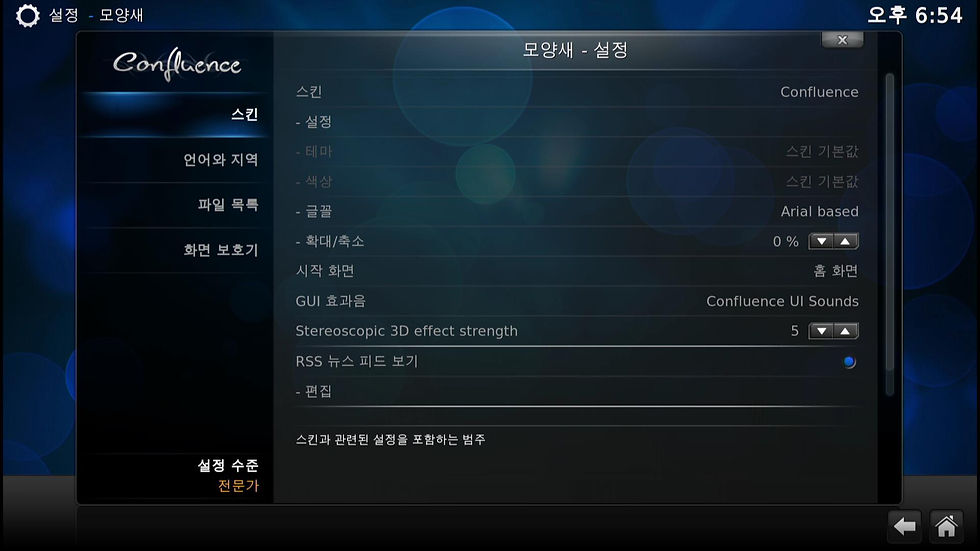
두번째로 비디오 설정 메뉴에 대해서 알아보겠습니다.
비디오설정에 대한 메뉴로 비디오라이브러리 관리,비디오 재생옵션,비디오 목록옵션,자막글꼴설정을 할 수 있습니다.
비디오설정 화면

위의 화면과 같이 리모컨으로 항목을 선택하면 친절하게 항목에 대한 설명이 나오기 때문에 설명을 보면서 차근차근 설정을 하면 어렵지 않을 것입니다.
라이브러리는 비디오라이브러리를 관리하는 방법에 대한 것을 설정하는 것입니다.
재생은 자동재생,건너뛰기 등 재생과 관련된 기능 설정을 하는 것입니다.
가속의 경우에는 비디오 재생을 부드럽고 자연스럽게 하기 위해 사용하는 비디오 가속을 설정하는 것인데 기본으로 설정된 것으로 4K재생에도 문제가 없기 때문에 변경할 필요는 없습니다.
실질적으로 가장많이 변경하는 것은 자막인데 KODI는 자막위치,자막심도,글꼴,크기,스타일(굵기 또는 기울기 등),색상 등을 변경할 수 있도록 되어 있습니다.
영화 재생시 가장 먼저 확인해 보아야 할 것이 시스템설정 입니다.
시스템 설정에는 비디오 출력와 오디오 출력과 같은 기본적인 설정 항목이 있기 때문에 환경과 주로 재생하는 영화에 맞게 설정을 해애 합니다.
비디오 출력 설정은 3d재생과 관련된 설정입니다.
3D영상을 감상하지 않을 경우 기본 설정인 사용안합으로 사용하시면 됩니다.
비디오출력 설정 화면

오디오 출력에 보면 패스쓰루를 설정하는 것이 있는데 돌비AC-3와 DTS를 디지털로 패스쓰루 해 주는 것입니다.
TV에 연결하여 사용할 경우 DTS디코딩이 되지 않기 때문에 패스쓰루를 설정하지 않고 사용하야 합니다.
오디오출력 설정 화면

지금까지 영화재생을 위한 가장 기본적인 설정에 대해서 알아 보았습니다.
KODI는 기능이 많은만큼 일반인에게는 설정이 복잡하게 느껴질 것입니다.
하지만 앞에서 말했듯이 설정이 골치아프다 싶으면 티즈버드에 세팅되어 있는대로 사용하시면 되니 너무 고민하지 않았셔도 됩니다.
KODI는 앞으로도 계속 업데이트될 것입니다. 그러나 프로그램이 업데이트될 때마다 안드로이드 플레이어에서 문제없이 잘 될 것이라는 보장은 없습니다. 그렇기 때문에 프로그램을 업데이트를 하기 전에 KODI 사용자 그룹이나 커뮤니티에서 충분한 정보와 안정성 여부를 확인 후 업데이트 하시는 것이 좋습니다.
결론은 아무것도 변경하지 말고 그대로 사용해도 영화를 보는데 문제가 없을 정도로 티즈버드에 탑재된 KODI는 잘 세팅되어 있습니다.
4K영상을 감상할 준비가 되셨나요?
4K 영상을 틀어보았습니다.

영상과 오디오 모두 정상으로 나옵니다.
역시 4K 입니다.

모두 즐감하시길 ....

Tizzbird will give you innovative media player.



















댓글